对于使用WindowsXP系统的用户来说,开机黑屏无疑是一个令人头疼的问题。这不仅影响了基本的电脑使用,而且往往预示着潜在的技术难题。在本文中,我们将...
2025-04-04 0 解决方法
在现代化的生活中,网络已经成为了我们生活中不可或缺的一部分。然而,当你的电脑突然无法连上wifi,并且你还忘记了密码时,这种情况无疑会带来诸多不便。别担心,本文将会给出一整套详细的解决步骤,帮助你快速破解这个难题。
步骤一:检查电脑与路由器的物理连接
确保你的电脑与无线路由器之间的物理连接没有问题。检查网线是否连接正确,无线路由器电源指示灯是否正常。如果指示灯不亮或显示异常,尝试重置路由器。
步骤二:重启设备
有时候,简单的重启步骤可以解决大部分问题。首先重启你的电脑,然后重启无线路由器。等待几分钟后,再次尝试连接wifi。
问题解决点:
在重启设备之前,请保存好正在进行的工作,以防数据丢失。
重启路由器可能会导致一段时间的网络中断,请提前告知家中其他成员。
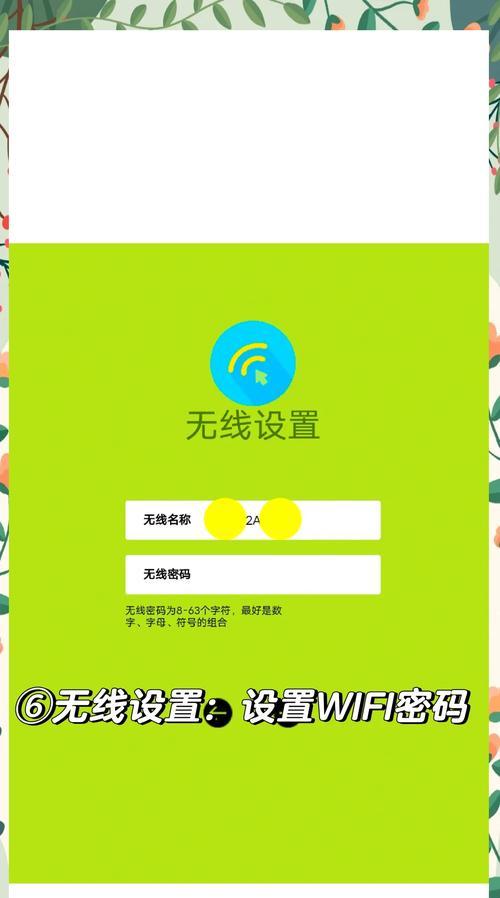
步骤一:检查无线网络适配器设置
进入电脑的“控制面板”,选择“网络和Internet”,然后进入“网络和共享中心”,点击左侧的“更改适配器设置”,查看无线网络适配器是否启用。
步骤二:管理无线网络连接
在“更改适配器设置”中,找到无线网络连接,右键点击选择“诊断”,让系统自动检测并修复问题。
问题解决点:
如果诊断功能未能解决问题,检查是否有其它网络限制或者安全设置阻止了连接。
确保电脑的日期和时间设置没有错误,这也可能影响网络连接。

步骤一:使用管理员账户登录路由器
在浏览器中输入路由器的IP地址,一般情况下是192.168.1.1或192.168.0.1。使用管理员账户登录,管理界面会显示当前连接的wifi密码。
步骤二:查看或更改密码
在管理界面中找到无线设置,通常位于“无线安全设置”或者“无线网络的设置”项下。在这里你可以查看当前的wifi密码,也可以重新设置一个新的密码。
问题解决点:
如果忘记了路由器的管理员密码,通常可以找到路由器底部的重置按钮,长按此键可以恢复出厂设置,但注意这样做可能会丢失之前的所有设置。
为了保证网络安全,建议设置一个复杂的密码,并定期更换。
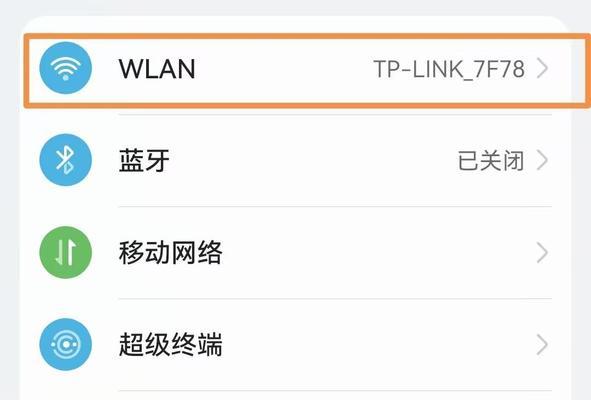
在一些特殊情况下,你可能需要借助第三方软件来帮助你重置wifi密码或者解决连接问题。
步骤一:下载并安装第三方软件
市面上有许多第三方软件可以帮助管理网络连接,例如“WiFiPasswordRevealer”或“RouterPassView”。这些软件可以协助你查看或重置忘记的密码。
步骤二:使用软件找回密码
启动软件后,软件会自动扫描并显示所有已连接过的无线网络信息,包括密码。你可以选择对应的wifi网络,将密码导出或显示出来。
问题解决点:
使用第三方软件时需注意软件来源的安全性,避免下载到含有病毒或恶意软件的应用。
第三方软件可能会遇到网络环境兼容性问题,尽量选择口碑较好的软件。
电脑无法连接wifi且忘记密码时,不要慌张。通过上述的步骤,大多数情况下问题都可以得到快速解决。首先尝试重启路由器和电脑,如果问题依旧,检查电脑网络设置。如果密码真的丢失,通过路由器管理界面或使用第三方软件找回密码。希望以上内容能够帮你解决连接wifi时遇到的麻烦,恢复网络的畅通无阻。
标签: 解决方法
版权声明:本文内容由互联网用户自发贡献,该文观点仅代表作者本人。本站仅提供信息存储空间服务,不拥有所有权,不承担相关法律责任。如发现本站有涉嫌抄袭侵权/违法违规的内容, 请发送邮件至 3561739510@qq.com 举报,一经查实,本站将立刻删除。
相关文章

对于使用WindowsXP系统的用户来说,开机黑屏无疑是一个令人头疼的问题。这不仅影响了基本的电脑使用,而且往往预示着潜在的技术难题。在本文中,我们将...
2025-04-04 0 解决方法
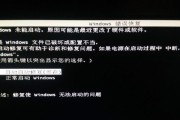
电脑显示屏突然黑屏,尤其是在不慎摔落之后,对使用者来说无疑是一大困扰。是否可以恢复显示,或者需要采取哪些措施来尽可能减少损失,这些问题可能会在你心中盘...
2025-04-02 4 解决方法
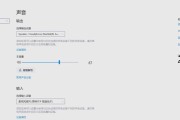
电脑后显示器无声音通常是由于硬件连接问题、音频设置问题或驱动问题所导致。当我们遇到这种故障时,别着急,通过以下步骤进行排查和修复是完全可能解决这一问题...
2025-03-31 6 解决方法

开篇核心突出:对于使用宏讯电脑的用户来说,遇到电脑不断重启并且屏幕黑屏的情况确实令人头疼。这个问题可能是由多种不同的原因引起的,包括硬件故障、系统...
2025-03-30 9 解决方法

电脑耳机突然无声可能会让许多玩家在享受电子游戏的乐趣时遇到不小的麻烦。如果你是马里奥游戏的忠实粉丝,那么在玩《超级马里奥》时遇到耳机无声肯定会影响你的...
2025-03-28 12 解决方法
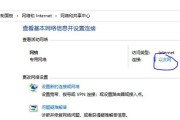
高配置电脑网页卡顿,不仅影响工作效率,还可能打断用户的浏览体验。然而,即便拥有高性能的硬件,网页卡顿的问题也时有发生。本文将详细探讨各种可能的解决方法...
2025-03-28 9 解决方法